Da circa un anno Mozilla ha programmato nei dettagli uno specifico ciclo di sviluppo per tutti i suoi prodotti a partire dal suo storico software di punta, mi riferisco al browser web Firefox.
Il ciclo di sviluppo per Firefox prevede che venga rilasciata una nuova versione del programma ogni 6 mesi, questo non esclude comunque la possibilità di rilasciare aggiornamenti di Firefox prima della normale programmazione, nel caso si renda necessario correggere gravi bug o per inaspettati e seri problemi nell’utilizzo dell’applicazione.
Il ciclo è stato pensato e voluto per permettere un lavoro di sviluppo delle nuove versioni costante e più redditizio dal punto di vista della qualità del lavoro oltre che per assicurare ai propri utenti un prodotto sempre all’avanguardia e reattivo nella correzione dei bug.
Come aggiornare Firefox
Per aggiornare Firefox avete a disposizione due possibilità, l’aggiornamento automatico o quello manuale.
Il primo metodo è quello dell’aggiornamento automatico, è il più semplice perchè è completamente automatizzato, ad ogni avvio del programma il browser verificherà automaticamente la disponibilità di nuove versioni e se trova un aggiornamento procede automaticamente a scaricarlo e ad installarlo, al riavvio Firefox verifica la compatibilità dei plugins installati e se riscontra qualche problema cerca sempre automaticamente una nuova versione e la installa, diversamente disabilità il plugin non compatibile fino al rilascio di un nuovo aggiornamento.
Per impostare l’aggiornamento automatico dovete andare nel menù di Firefox e cliccare su “Strumenti > Opzioni“, si apre una nuova finestra, andate nella schermata “Avanzate” e mettete il segno di spunta sulla voce “Installa automaticamente aggiornamenti“.
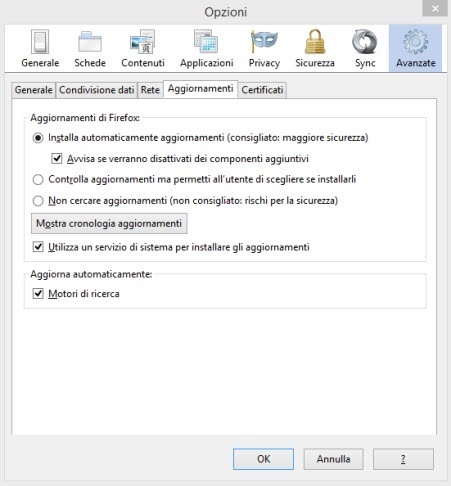
La seconda opzione per aggiornare Firefox è quella manuale.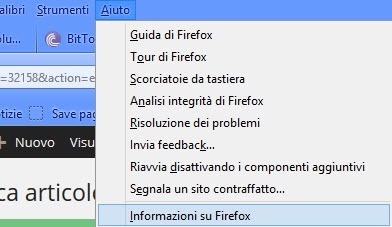
Con questa procedura il controllo automatico degli aggiornamenti è bloccato quindi sarete voi stessi a dover effettuare la ricerca di una nuova versione.
Nel menù del browser andate a cliccare sulla voce “Aiuto“, se il menù non è visibile premete sulla tastiera il pulsante “Alt“, nel sotto menù a tendina cliccate su “Informazioni su Firefox“,
a questo punto si apre una nuova finestra dove trovate le informazioni di base sul vostro Firefox, tra queste la versione attualmente utilizzata, in questa finestra trovate anche un pulsante denominato “Controlla aggiornamenti“, cliccateci sopra in modo da avviare la ricerca di nuove versioni.
Se la ricerca da esito positivo, se viene individuata una nuova versione di Firefox, il browser vi darà un link da dove scaricare manualmente la nuova versione, scaricatela e installatela, verranno importati tutti i preferiti e i segnalibri precedentemente utilizzati.
Io utilizzo l’aggiornamento automatico, mi evita la scocciatura di dover verificare periodicamente la presenza di nuovi aggiornamenti, fa tutto da solo e io sono sicuro di poter utilizzare un programma sempre attuale, aggiornato e efficiente.
Per ottenere maggiori informazioni del browser mozilla, potete continuare la lettura in questo articolo.
Altri articoli interessanti:
I segnalibri automatici di Mozilla
Estensione gratuita per Firefox
